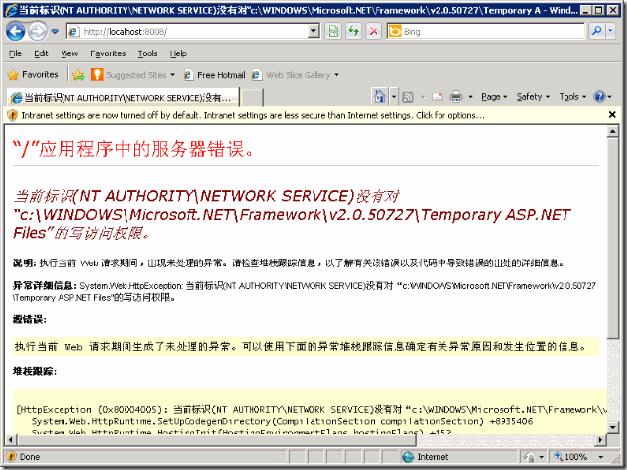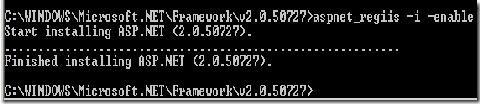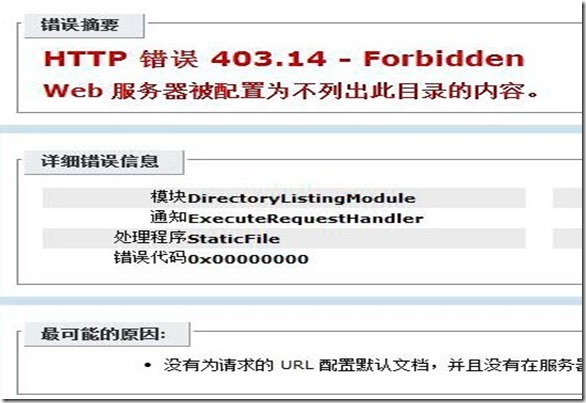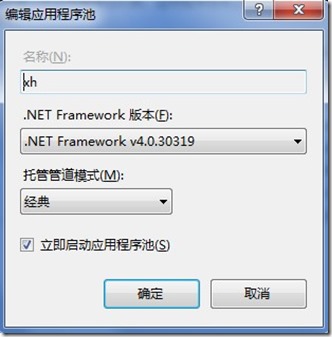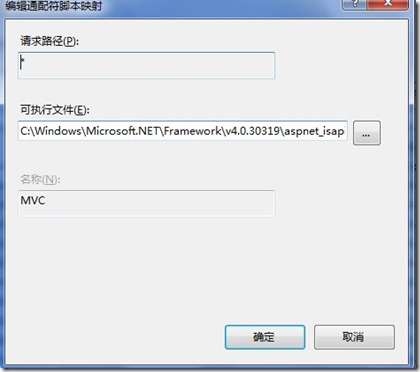Win7 下IIS(7.5)发布 ASP.NET MVC
Posted zlb
tags:
篇首语:本文由小常识网(cha138.com)小编为大家整理,主要介绍了Win7 下IIS(7.5)发布 ASP.NET MVC相关的知识,希望对你有一定的参考价值。
操作系统 Win 7 旗舰版
开发工具 VS2015
使用技术 IIS7.5 + MVC4.0
一 、 在IIS上部署程序后出现错误-当前标识(NT AUTHORITY/NETWORK SERVICE)没有对“C:/WINDOWS/Microsoft.NET/Framework/v4.0.30319/Temporary ASP.NET Files”的写访问权限:
这种情况通常是因为先安装了.net Framework,然后再安装IIS服务器导致的,所以只要在IIS重新注册一遍.net Framework就可以了:
在命令行中输入命令:
C:/WINDOWS/Microsoft.NET/Framework/v4.0.30319/aspnet_regiis -i –enable
刷新页面,或者重新启动IIS
二、 发布mvc报错:403.14-Forbidden Web 服务器被配置为不列出此目录的内容
有两个地方需要配置:
1.web.config中的节点:
<system.webServer>
<validation validateIntegratedModeConfiguration="false" />
<modules runAllManagedModulesForAllRequests="true" />
</system.webServer>
需要在modules配置中添加属性runAllManagedModulesForAllRequests
2.如果上一个步骤不能够凑效,则需要“添加脚本映射”
- 打开IIS的”处理程序映射设置“,在右边的操作栏下有 ”添加脚本映射“
- 请求路径:*
- 可执行文件:C:\\Windows\\Microsoft.NET\\Framework\\v4.0.30319\\aspnet_isapi.dll
如果完成这两个步骤还不行,那就重新注册一下.net framework试试,当然这一步骤也可以排在第一位。
32位的Windows:
---------------------------------------------------------------------------
1. 运行->cmd
2. cd C:\\Windows\\Microsoft.NET\\Framework\\v4.0.30319
3. aspnet_regiis.exe -i
64位的Windows:
---------------------------------------------------------------------------
1. 运行->cmd
2. cd C:\\Windows\\Microsoft.NET\\Framework64\\v4.0.30319
3. aspnet_regiis.exe -i
此时我们需要检查一下IIS配置
1.在应用池添加一个项目专用应用程序名称
1.点击你在IIS管理中发布的web名称
2.点击 处理程序映射
3.点击 添加通配符脚本映射 如图
以上是关于Win7 下IIS(7.5)发布 ASP.NET MVC的主要内容,如果未能解决你的问题,请参考以下文章
无法在 IIS 7.5 上运行 ASP.NET MVC 2 Web 应用程序
IIS 7.5、8.0、8.5 HTTP 错误 403.14 - 安装干净的 Windows 后被禁止
ASP.Net MVC 3/4 托管在 IIS 7.5 默认处理程序映射上
在 IIS 7.5 和 Windows Server 2008 R2 下为 ASP.NET 授予对联网 UNC 文件夹的写入权限